小米系统更新怎么恢复原来版本 小米手机系统更新后如何恢复到上一个系统版本
更新时间:2024-01-31 12:58:33作者:xiaoliu
随着科技的不断进步,手机系统更新已成为我们日常生活中的常见现象,而对于小米手机用户来说,系统更新也是一个常见的操作。有时候我们可能会遇到一些问题,比如更新后出现了一些不兼容的情况,或者不习惯新版本的一些变化。当我们遇到这些情况时,如何恢复到上一个系统版本呢?下面将为大家详细介绍小米手机系统更新后如何恢复到上一个系统版本的方法。
具体步骤:
1.首先,使用百度系统搜索“MIUI”关键字。在搜索结果页面中,点击进入MIUI系统下载页面。
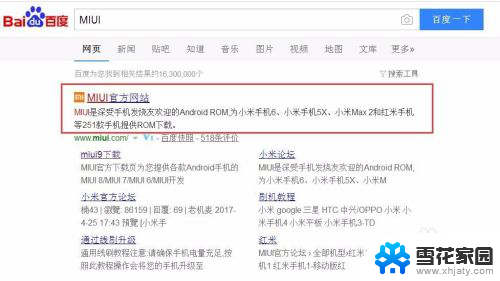
2.在MIUI系统下载页面中,点击页面右上角“下载”菜单,进入系统下载页面。
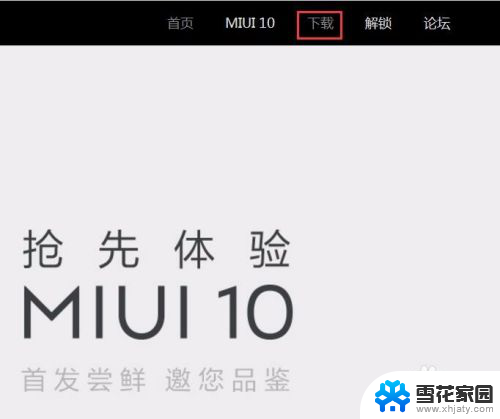
3.接下来,在打开的页面中,点击选择手机型号,然后在手机列表中,选择好对应的手机。
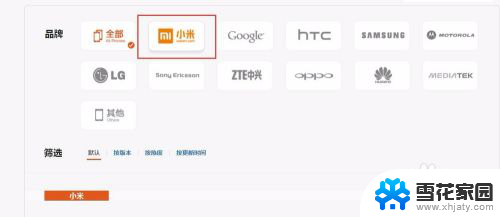
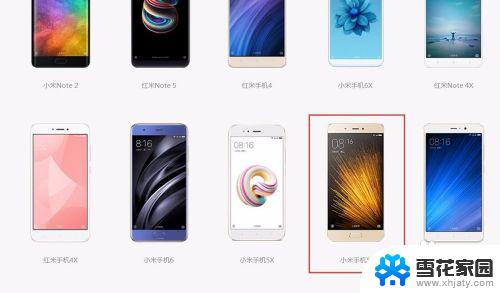
4.接下来,在打开的页面中,点击页面左上角“历史包”菜单按钮,进入MIUI系统历史包下载页面。
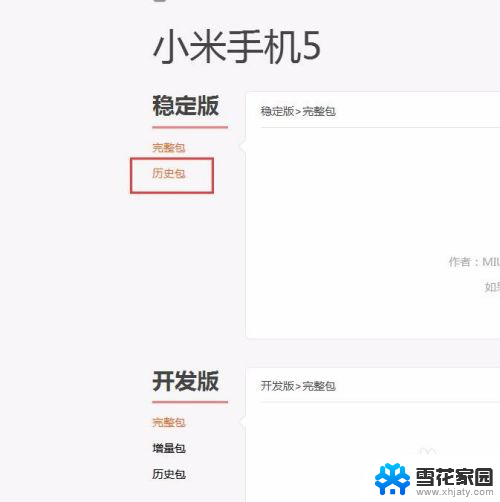
5.接下来,在打开的页面中,选择好对应的文件版本,点击“下载”按钮。
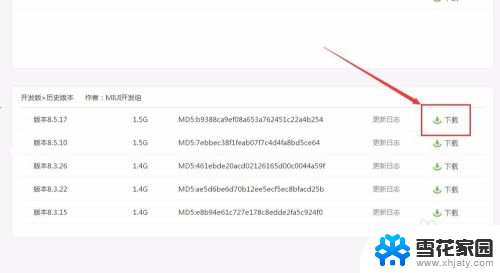
6.MIUI刷机包下载完毕之后,将文件包存储到手机设备中。进入MIUI系统设备信息页面,点击“MIUI版本”信息按钮。
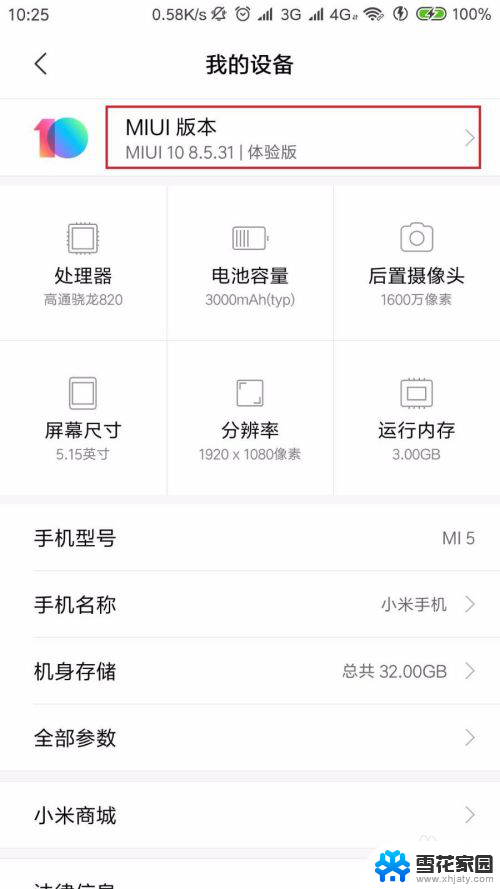
7.在打开的页面中,点击页面右上角标志。在弹出的菜单中,选择“手动选择安装包”按钮,选择好下载的刷机包,即可进入刷机页面,刷机完毕之后,即可将系统返回到之前的旧版本。
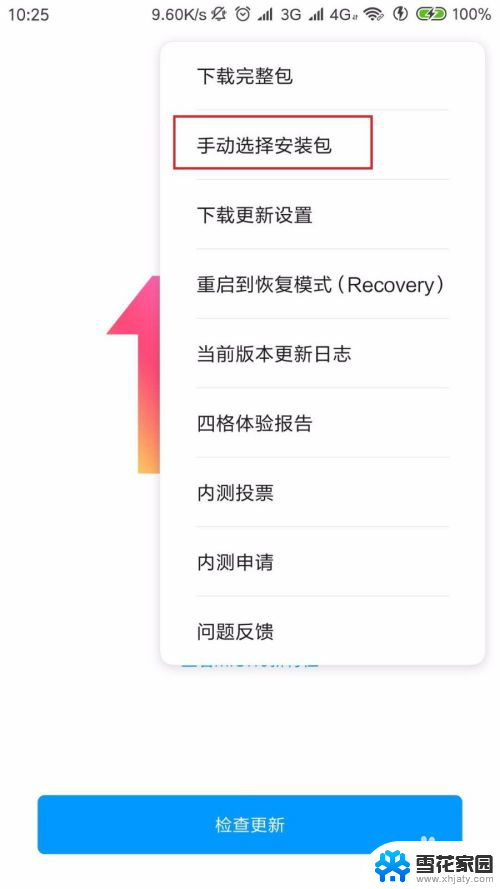
以上就是如何将小米系统更新恢复到原始版本的全部内容,如果遇到这种情况,你可以按照以上操作解决问题,非常简单快速,一步到位。
小米系统更新怎么恢复原来版本 小米手机系统更新后如何恢复到上一个系统版本相关教程
-
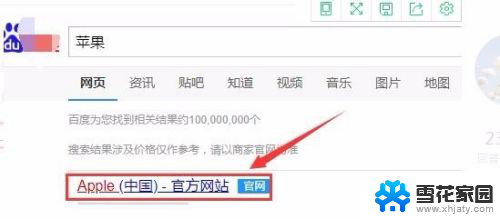 苹果手机系统更新怎么恢复原来版本 苹果手机系统更新后恢复原样
苹果手机系统更新怎么恢复原来版本 苹果手机系统更新后恢复原样2024-06-08
-
 小米手机两个系统怎么切换 小米手机双系统优缺点
小米手机两个系统怎么切换 小米手机双系统优缺点2024-01-15
-
 小米手机两个系统怎么切换 小米手机双系统使用指南
小米手机两个系统怎么切换 小米手机双系统使用指南2025-04-06
-
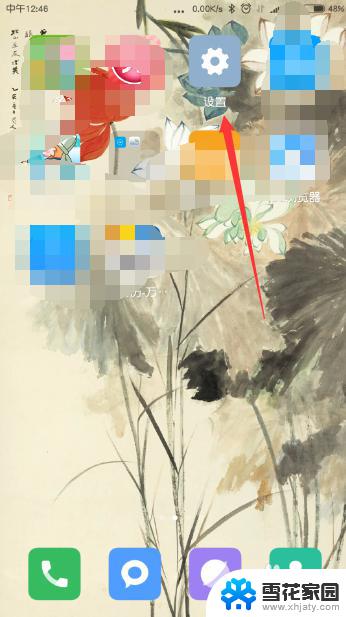 怎样电脑恢复出厂设置 如何将小米手机恢复到出厂设置
怎样电脑恢复出厂设置 如何将小米手机恢复到出厂设置2023-09-26
电脑教程推荐